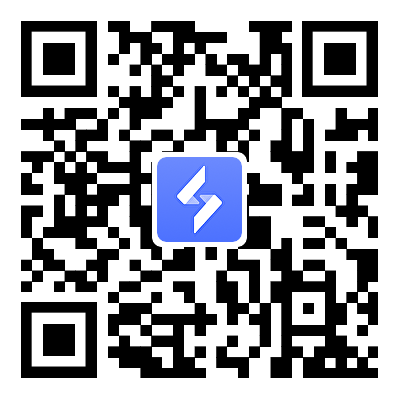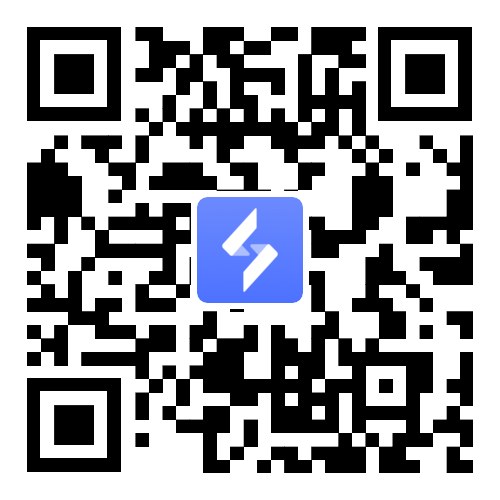《鬥破蒼穹:無雙》手游OSLink自動練等掛機手冊
2025-04-30
還在一手一腳練蕭炎?
在《鬥破蒼穹:無雙》的鬥氣世界中,想要快速崛起成為強者,光靠埋頭苦修是不夠的。本文將為您揭開巧妙運用OSLink這件"神器"的秘訣,從新手階段的資源獲取到中後期的戰力突破,教您如何運用OSLink掛機功能,實現24小時自動攻擊、收集異火、多開協作刷材料,還能遠程監控修煉進度,智能避開危險時段。無論您是剛踏入烏坦城的新手,還是遭遇瓶頸的老玩家,這套系統化的修煉方案都能助您突破極限,在鬥氣大陸上走出一條與眾不同的強者之路!

目錄
鬥破蒼穹:無雙多開掛機3分鐘設定教學
【步驟1】基礎環境搭建
1. 下載OSLink電腦端
➜ 官網下載主程式,安裝後登入

2. 安裝手機控制端
➜ App Store/Google Play搜「OSLink」
➜ 手機端與電腦端同帳號登入,即可完成連結

3. 建立雲手機窗口
➜ 點擊「新增雲手機」,新增窗口
➜ 在每個窗口内的雷電商店中搜索並安裝《鬥破蒼穹:無雙》
➜ 建議用不同FB/Google帳號登入,更方便管理
提示:這裡新增的雲手機,其實就是電腦上的雷電模擬器,這是一款讓用戶得以在電腦上運行安卓應用程序的強大工具。下載OSLink主程式時,雷電模擬器也可以一併下載到電腦。OSLink支援直接控制雷電模擬器。

【步驟2】核心功能設定
[自動戰鬥系統]
1. 錄製戰鬥腳本:
點擊右側【工具】→【自動點擊】→【開始錄製】
以蕭炎爲例,自動戰鬥時可以錄製這樣的路徑:點擊4A→2技能轉圈→4A擊飛→1技能突進→4A。在刷小怪的時候就可以直接套用,如果是打boss還是手動打比較好,需要看準時機躲避。


2. 進階設定:
錄製好的文件旁邊會有一個設置小按鍵,可以點擊進去設置循環次數、間隔時間或加速執行等。按照你的需求設置即可。
[多開同步管理]
同步操作:
點擊右側【工具】→【同步操作】選擇想要同步的窗口。
這個功能可以搭配自動點擊使用,實現多賬號同步刷怪練等!


【步驟3】智能監控系統
透過手機端OSLink,可以隨時查看掛機進度,避免角色卡點或死亡。
若雷電模擬器當機,可直接在OSLink内遠端重啟遊戲,確保不中斷練等流程。

【步驟4】選擇刷怪區域
學會了自動點擊和多開賬號的設置,接下來就可以尋找合適的刷怪區域啦。

【步驟5】開始戰鬥!
上面的步驟都準備好之後,就可以開始在游戲内挑戰各路高手,問鼎鬥氣之巔,體驗超真實的戰鬥樂趣~

OSLink四大核心優勢
1. 24小時隨時查看
電腦掛機不斷線,睡覺、外出都能累積資源,角色成長零時差!
2. 多開同步管理
雙開?五開!多開無壓力,透過手機一鍵監控所有帳號狀態!
3. 解放手機效能
解決手機發燙、耗電問題,掛機更穩定,不占用手機儲存空間,設備壽命更長!
4. 遠端即時調整
隨時隨地切換掛機地圖、調整技能組合,遇到突發狀況立即排除!
解放雙手,成就鬥帝之路!
是時候升級你的《鬥破蒼穹:無雙》遊戲體驗了!只要簡單幾個步驟設定,從此告別手動刷怪的枯燥時光,利用零碎時間持續強化角色實力,讓你的鬥帝之路快人一步!
立即下載OSLink,開啟全自動掛機新紀元!